
स्मार्टफोन व्यावहारिक रूप से कई घरों में इंटरनेट कनेक्शन के साथ एकमात्र इलेक्ट्रॉनिक उपकरण बन गए हैं, और कई ऐसे उपयोगकर्ता हैं जो कंप्यूटर का उपयोग करने पर विचार नहीं करते हैं, जो कि कड़ाई से आवश्यक है, जैसे कि कोई अन्य दस्तावेज़ प्रिंट करें।
सौभाग्य से, प्रौद्योगिकी न केवल मोबाइल उपकरणों में विकसित हुई है, बल्कि यह टेलीविजन, स्पीकर, प्रिंटर और सामान्य रूप से किसी भी इलेक्ट्रॉनिक उपकरण जैसे अन्य उपकरणों तक भी पहुंच गई है। इस लेख में हम आपको दिखाने जा रहे हैं फोन को प्रिंटर से कैसे कनेक्ट करें।
शुरू करने से पहले हमें सबसे पहले पता होना चाहिए ऑनलाइन केबल खोजेंयह है कि हम किसी स्मार्टफोन को प्रिंटर से भौतिक रूप से कनेक्ट नहीं कर सकते हैं जैसा कि आमतौर पर कंप्यूटर और प्रिंटर के बीच किया जाता है।
एंड्रॉइड विंडोज की तरह नहीं है, ड्राइवरों को स्वचालित रूप से स्थापित नहीं करता है जिस प्रिंटर से हम कनेक्ट करते हैं। न ही हम अन्य उपकरणों के माध्यम से ड्राइवरों को स्थापित कर सकते हैं, क्योंकि वे किसी भी निर्माता के माध्यम से उपलब्ध नहीं हैं।
हमारे पास एकमात्र उपाय बचा है वायरलेस तरीके से कनेक्ट करें, वह है, वाई-फाई या ब्लूटूथ के माध्यम से। बाजार में हम बड़ी संख्या में ऐसे प्रिंटर पा सकते हैं जो वाई-फाई कनेक्टिविटी प्रिंटर प्रदान करते हैं जो हमें भौतिक रूप से कनेक्ट किए बिना वायरलेस तरीके से प्रिंट करने की अनुमति देते हैं।
वाई-फाई प्रिंटर उन लोगों के लिए अभिप्रेत है जो चाहते हैं अपने इलेक्ट्रॉनिक उपकरणों में केबलों की संख्या कम करें, चूंकि हमें इसे केवल विद्युत नेटवर्क से जोड़ना है। हम कह सकते हैं कि वे वायरलेस चार्जिंग बेस की तरह हैं, कमोबेश।
वाई-फाई प्रिंटर का उपयोग करने के लिए पहला कदम

वाई-फाई प्रिंटर खरीदते समय सबसे पहले हमें जो करना चाहिए वह है इसे हमारे घर या कार्य केंद्र के वाई-फ़ाई नेटवर्क से कनेक्ट करें. इस प्रकार के प्रिंटर एक वाई-फाई नेटवर्क नहीं बनाते हैं जिसे उपयोगकर्ताओं को प्रिंट करने के लिए कनेक्ट करना होगा, जैसा कि वे अन्य स्टोरेज डिवाइस और वाई-फाई कनेक्टिविटी वाले कैमरों के साथ करते हैं।
हमारे घर या कार्य केंद्र के वाई-फाई नेटवर्क से कनेक्ट होने पर, प्रिंटर होगा प्रत्येक इलेक्ट्रॉनिक उपकरण के लिए उपलब्ध एक ही नेटवर्क से जुड़ा है।
इस तरह प्रिंटर का दायरा यह हमारे राउटर और रिपीटर्स से हमारे सिग्नल की ताकत के अधीन होगा (यदि उपयोग किया जाता है), तो जब तक हमारे पास हमारे राउटर से कनेक्शन है, हम अपने स्मार्टफोन या कंप्यूटर से वायरलेस तरीके से प्रिंट करने में सक्षम होंगे।
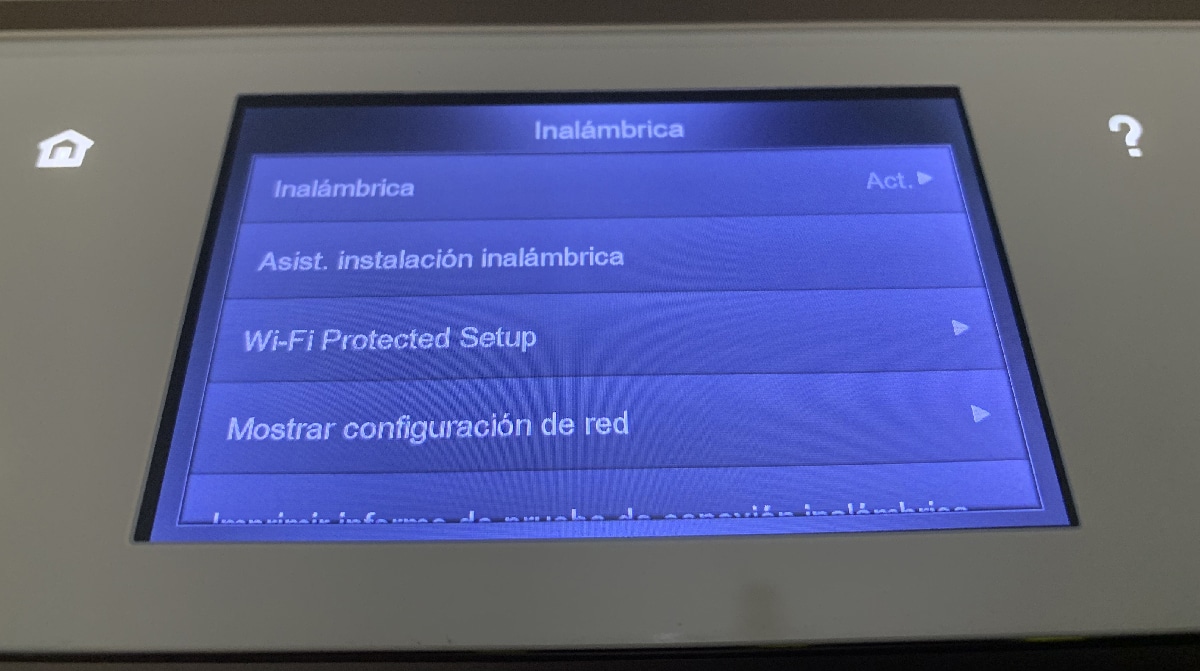
पैरा प्रिंटर को हमारे वाई-फाई नेटवर्क से कनेक्ट करें हम इसे दो अलग-अलग तरीकों से कर सकते हैं:
- प्रिंटर की टच स्क्रीन के माध्यम से, सेटिंग्स दर्ज करना - वायरलेस कनेक्शन।
- प्रिंटर को कंप्यूटर से कनेक्ट करना और निर्माता का सॉफ़्टवेयर इंस्टॉल करना. कॉन्फ़िगरेशन प्रक्रिया के दौरान, हमें प्रिंटर के वायरलेस कनेक्शन को सक्षम करने का विकल्प दिखाया जाएगा ताकि यह बिना केबल के काम करे।
एक बार जब हमने प्रिंटर को वायरलेस तरीके से काम करने के लिए निर्माता के सॉफ्टवेयर के माध्यम से कॉन्फ़िगर किया है, हम इसे कंप्यूटर उपकरण से डिस्कनेक्ट कर सकते हैं हमारे वाई-फाई नेटवर्क पर काम करने के लिए।
IPhone से दस्तावेज़ कैसे प्रिंट करें
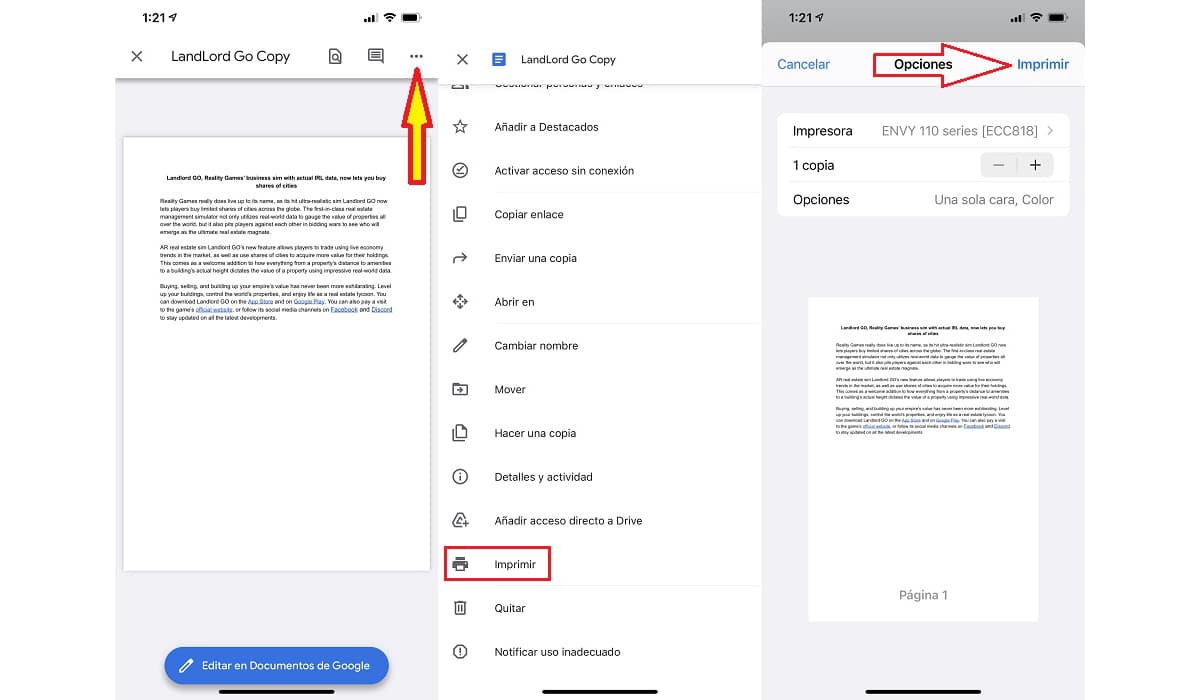
आईफोन से दस्तावेज़ प्रिंट करने से पहले, हमें अपने मोबाइल डिवाइस में प्रिंटर जोड़ने की आवश्यकता नहीं है। हर बार जब हम प्रिंट करना चाहते हैं, तो हमारा डिवाइस उन प्रिंटरों की खोज करेगा जिन्हें हमने अपने वाई-फाई नेटवर्क से जोड़ा है।
पैरा iPhone या iPad से दस्तावेज़ या फ़ोटो प्रिंट करें, एक बार जब हम वाई-फाई प्रिंटर को कॉन्फ़िगर कर लेते हैं, तो हमें उन चरणों का पालन करना चाहिए जो मैं आपको नीचे दिखा रहा हूं:
- पहली चीज जो हमें करनी चाहिए वह है उस दस्तावेज़ या छवि को खोलना जिसे हम प्रिंट करना चाहते हैं।
- अगर यह एक छवि है, तो क्लिक करें शेयर बटन, ऊपर तीर के साथ चौकोर करें और प्रिंट विकल्प चुनें।
- यदि यह एक दस्तावेज है, तो हमें इसका उपयोग करना चाहिए दस्तावेज़ विकल्प और प्रिंट करने के विकल्प की तलाश करें।
- प्रिंट बटन पर क्लिक करने पर, एक नई विंडो प्रदर्शित होगी जहां प्रिंटर का नाम स्वचालित रूप से प्रदर्शित होगा. यदि प्रिंटर नहीं दिखाया गया है, तो यह वाई-फाई नेटवर्क से कनेक्ट नहीं है।
- अंत में, हमें करना चाहिए प्रतियों की संख्या का चयन करें हम क्या प्रिंट करना चाहते हैं और अगर हम कलर या ब्लैक एंड व्हाइट में प्रिंट करना चाहते हैं।
यदि आप मूल रूप से आईओएस में दिखाए गए विकल्पों की तुलना में अधिक विकल्प चाहते हैं, तो हम रीडल द्वारा प्रिंटर प्रो एप्लिकेशन का उपयोग कर सकते हैं, एक ऐसा एप्लिकेशन जो हमें अनुमति देता है कागज के आकार को संशोधित करें, अगर हम दो तरफा प्रिंट करना चाहते हैं, अगर हम ड्राफ्ट गुणवत्ता चाहते हैं...
रीडल प्रिंटर प्रो एक . में उपलब्ध है लाइट संस्करण, बहुत सीमित विकल्पों के साथ और एक भुगतान किया संस्करण बिना किसी सीमा के।
Android से दस्तावेज़ कैसे प्रिंट करें
आईओएस के विपरीत, किसी दस्तावेज़ को प्रिंट करने से पहले, हमें निर्माता के अनुरूप सॉफ़्टवेयर स्थापित करना होगा मुद्रक। एक बार इंस्टॉल हो जाने के बाद, एप्लिकेशन सभी एप्लिकेशन के लिए सिस्टम पर उपलब्ध होगा।
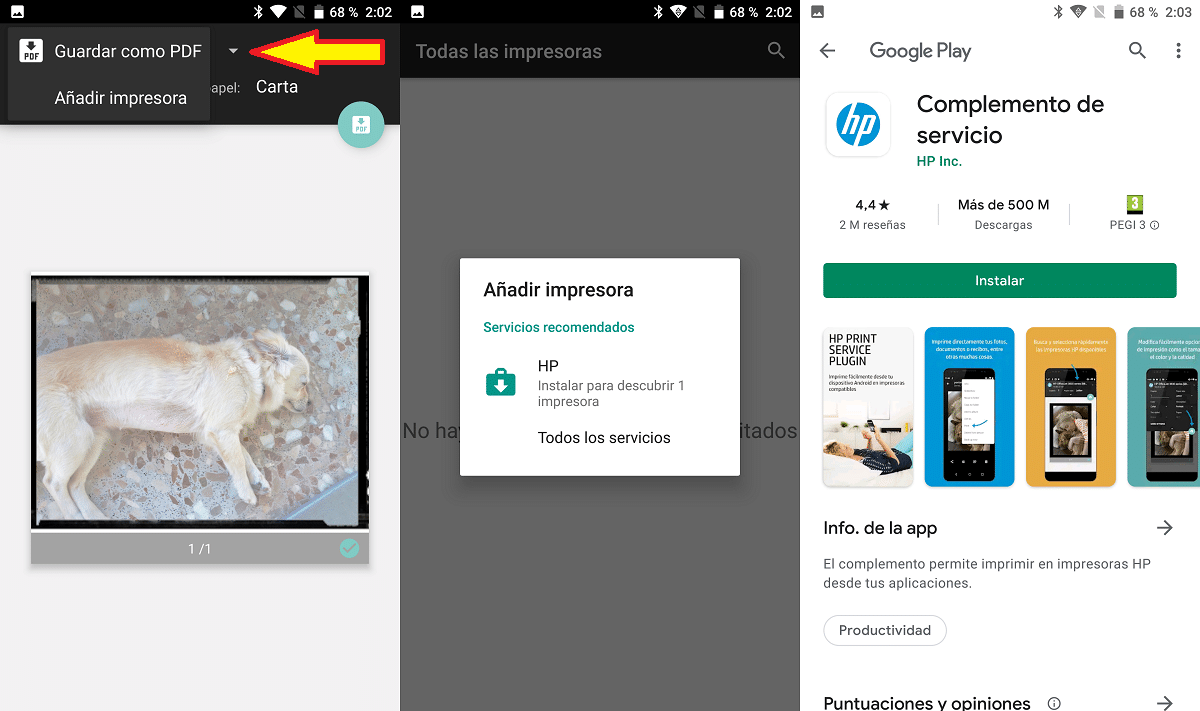
- एक बार जब हम उस छवि या दस्तावेज़ का चयन कर लेते हैं जिसे हम प्रिंट करना चाहते हैं, तो बटन पर क्लिक करें विकल्प और प्रिंट विकल्प चुनें।
- फिर, सबसे ऊपर, पीडीएफ के रूप में सहेजें विकल्प प्रदर्शित किया जाएगा। इस विकल्प पर क्लिक करें और दिखाए गए विकल्पों में से हम चुनते हैं प्रिंटर जोड़ें।
- एंड्रॉइड हमारे वाई-फाई नेटवर्क से जुड़े प्रिंटर के निर्माता को पहचान लेगा, यह हमें एक की पेशकश करेगा Play Store में उपलब्ध इस निर्माता के एप्लिकेशन तक सीधी पहुंच (मेरे मामले में यह एक एचपी प्रिंटर है)।
- एक बार जब हम निर्माता के आवेदन को डाउनलोड कर लेते हैं, तो हम अपने दस्तावेजों या छवियों को सीधे आवेदन से प्रिंट करने में सक्षम होंगे, हालांकि हम इसे सिस्टम के किसी भी हिस्से से भी कर सकते हैं।
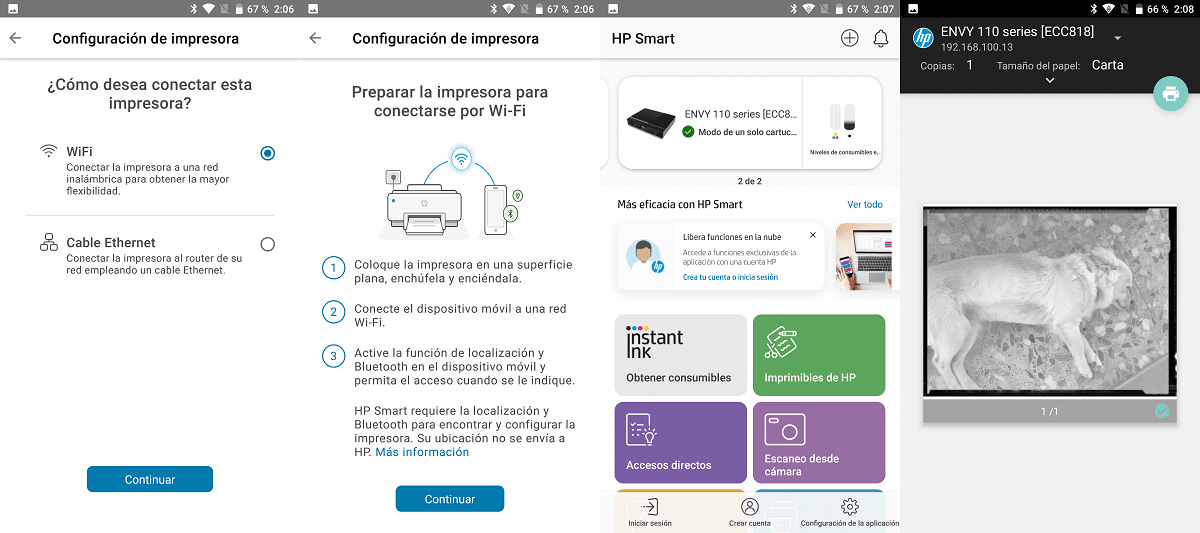
- मेरे मामले में, मुझे प्रिंटर (एचपी स्मार्ट) जोड़ने के लिए एक नया एचपी एप्लिकेशन इंस्टॉल करना पड़ा। एक बार यह अन्य एप्लिकेशन इंस्टॉल हो जाने के बाद, प्रिंटर को स्वचालित रूप से पहचानें और इसे सिस्टम में जोड़ देगा।
- अंत में, हम उस एप्लिकेशन पर लौटते हैं जहां हमने दस्तावेज़ खोला है या जिस छवि को हम प्रिंट करना चाहते हैं वह स्थित है, सभी प्रिंटर मेनू में, हम दबाते हैं और हम उस प्रिंटर के नाम का चयन करते हैं जिसे हमने स्थापित किया है।
प्रिंटर से वाई-फ़ाई कनेक्टिविटी जोड़ें

अमेज़न पर हमारे पास के लिए बड़ी संख्या में विकल्प हैं वाई-फाई कनेक्टिविटी के बिना हमारे प्रिंटर को वायरलेस में बदलेंहालांकि, अधिकांश के लिए यह आवश्यक है कि प्रिंटर में एक ईथरनेट पोर्ट हो, कुछ ऐसा जो बहुत कम प्रिंटर घरेलू सार्वजनिक पेशकश के लिए अभिप्रेत है, लेकिन पेशेवर वातावरण के लिए अभिप्रेत प्रिंटर के लिए नहीं।
सबसे अच्छा परिणाम देने वाला सबसे सरल, सस्ता समाधान निर्माता टीपी-लिंक द्वारा पेश किया गया समाधान है। यह निर्माता हमें प्रदान करता है यूएसबी 2.0 प्रिंट सर्वर, एक उपकरण जो हमें परिवर्तित करता है किसी भी प्रिंटर में वाई-फाई कनेक्टिविटी जोड़ें।
TP-LINK का TL-PS110U प्रिंट सर्वर हमें नेटवर्क पर प्रिंट करते समय कंप्यूटर के बिना काम करने की अनुमति देता है। हमें बस चाहिए TL-PS110U को उसके USB के माध्यम से एक प्रिंटर से कनेक्ट करें और नेटवर्क पर किसी भी कंप्यूटर से प्रिंट करने में सक्षम होने के लिए प्रिंट सर्वर को नेटवर्क से कनेक्ट करें।
Es बाजार पर अधिकांश प्रिंटर के साथ संगत, एक हाई-स्पीड माइक्रोप्रोसेसर और एक यूएसबी 2.0 पोर्ट शामिल है ताकि बिना प्रतीक्षा किए प्रिंट कार्य किए जा सकें।